Oricât de utile sunt metadatele muzicale (cunoscute și ca etichete), unii oameni preferă să nu le aibă deloc. Uneori, îți poate distruge colecția de muzică pe anumite playere muzicale, în special pe telefonul tău mobil. Uneori, melodiile cu etichete se amestecă cu melodiile fără ele. Dacă vrei să scapi de ele, stai cu noi să vezi cum. Este realizabil atât pe sistemele de operare Windows, cât și pe Mac.

Eliminarea metadatelor pe Windows
Evitarea programelor de la terți
Pe versiunile mai noi de Windows, puteți elimina metadatele cu doar câteva clicuri, fără a fi nevoie să descărcați programe terță parte. Acest lucru nu este recomandat dacă trebuie să eliminați metadatele dintr-un album întreg, dar ar putea fi util dacă doriți să le eliminați din doar câteva melodii:
- Mai întâi, accesați File Explorer (sau Windows Explorer) și găsiți fișierul muzical care conține metadatele pe care doriți să le eliminați.
- Faceți clic dreapta pe acest fișier, apoi faceți clic pe „Proprietăți”.
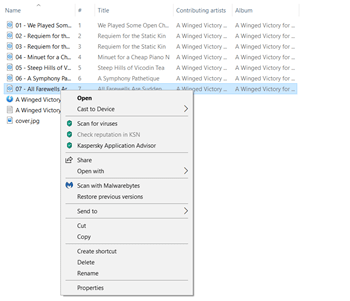
- În fereastra „Proprietăți”, accesați fila „Detalii”.
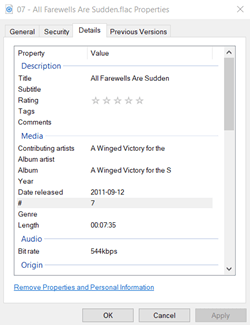
- Puteți edita oricare dintre etichete făcând clic stânga pe ele, ceea ce vă va permite să le schimbați valorile. De asemenea, puteți face clic pe „Eliminați proprietățile și informațiile personale” pentru a șterge totul dintr-o dată.
- Dacă optați pentru cel din urmă, va apărea o fereastră „Eliminați proprietăți”. Vă va întreba dacă doriți să faceți o copie a fișierului curent fără metadate sau dacă doriți să le eliminați din fișierul curent. Dacă doriți să eliminați toate metadatele din fișier fără a face o copie a acestuia, pe lângă alegerea celei de-a doua opțiuni, trebuie să faceți clic pe butonul „Select All” din colțul din dreapta jos al acestei ferestre.
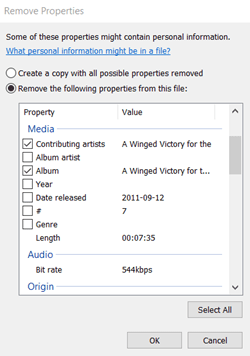
- Când ați terminat, faceți clic pe „OK”.
Notă: Aceasta este o acțiune ireversibilă. De asemenea, niciuna dintre cele două opțiuni nu este perfectă, așa că s-ar putea să fie nevoie să eliminați chiar dvs. unele metadate din fila „Detalii” din fereastra „Proprietăți” a fișierului muzical.

Utilizarea unui program terță parte
Descărcarea unui dispozitiv de eliminare a etichetelor vă permite să ștergeți metadatele pentru albume întregi în câteva secunde. Există mai multe dispozitive gratuite de îndepărtare a etichetelor pe internet. Unul dintre ele este ID3Remover. Iată cum să-l folosești:
- De îndată ce deschideți programul, veți observa că are o fereastră goală care spune „Fișiere pentru a elimina etichetele id3 din:” Aici trebuie să adăugați fișierele. Tragerea fișierelor din care doriți să eliminați metadatele în fereastră le marchează pentru ștergere.
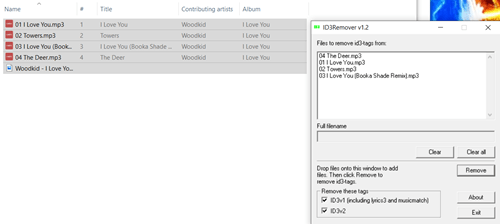
- Faceți acest lucru pentru fiecare piesă sau album dacă doriți să gestionați mai multe dintre ele simultan. Dacă ați adăugat o melodie din greșeală, selectați-o și faceți clic pe butonul „Șterge”. Faceți clic pe butonul „Ștergeți tot” pentru a elimina întreaga listă.
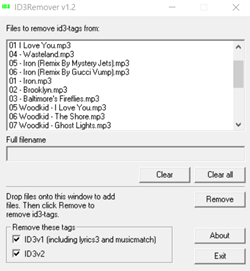
- Când sunteți gata, faceți clic pe butonul „Eliminați”. Programul ar trebui să dureze cel mult câteva secunde. Vă va anunța când este gata.
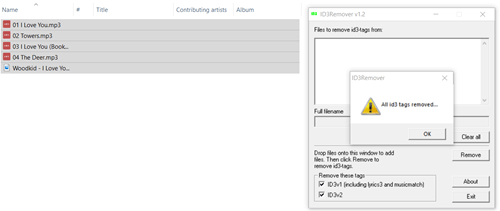
Soluția pentru Mac
Trebuie să descărcați o aplicație pentru a putea face acest lucru pe un Mac, dar există una convenabilă, din fericire. Pentru a utiliza Amvidia Tag Editor, descărcați-l direct făcând clic pe acest link și apoi:
- Deschideți Editorul de etichete.
- Adăugați toate fișierele din care doriți să eliminați metadatele.
- Puteți apăsa și țineți apăsat butonul stâng al mouse-ului pentru a selecta mai multe coloane, rânduri sau ambele simultan. În plus, făcând clic dreapta pe un câmp vă oferă opțiuni suplimentare, cum ar fi ștergerea acelui rând sau a acelei coloane sau doar ștergerea tuturor etichetelor vizibile.
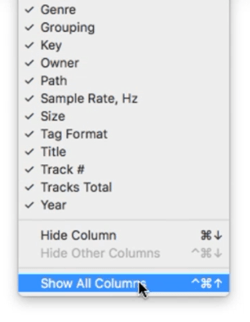 Dacă doriți să ștergeți totul, ar trebui să faceți clic dreapta pe orice categorie de coloană. Aceasta deschide un nou meniu care vă permite să afișați toate coloanele. Selectați această opțiune; se află în partea de jos a listei.
Dacă doriți să ștergeți totul, ar trebui să faceți clic dreapta pe orice categorie de coloană. Aceasta deschide un nou meniu care vă permite să afișați toate coloanele. Selectați această opțiune; se află în partea de jos a listei.
- Faceți clic pe celula din stânga sus pentru a selecta fiecare rând și fiecare coloană.
- Dacă faceți clic pe butonul „Șterge”, toate metadatele sunt eliminate, dar nu vor fi eliminate până când nu salvați modificările.
- Pentru a salva modificările, faceți clic pe butonul „Salvare”.
Rămâneți fără etichete
În ciuda faptului că Windows vă permite să ștergeți metadatele dintr-o piesă fără a instala un program suplimentar, o aplicație terță parte încă face treaba mult mai bine, așa că asigurați-vă că descărcați una dacă faceți acest lucru des. Oricum, trebuie să utilizați o aplicație pentru aceasta pe un Mac, dar va merita din plin timpul dvs. Nu uitați că etichetele de metadate nu măresc dimensiunea fișierului.
Considerați că etichetele vă distrag atenția? De ce preferați să-l eliminați? Spune-ne în comentariile de mai jos.
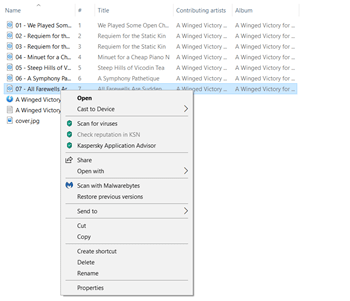
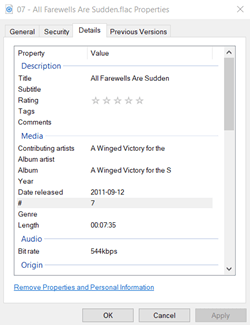
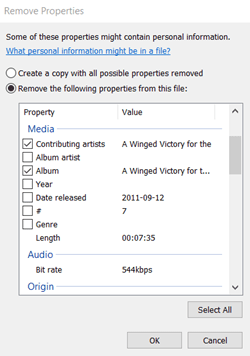
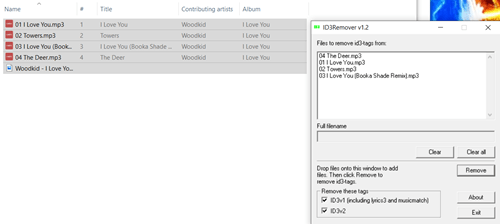
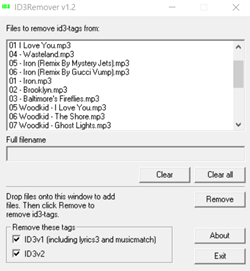
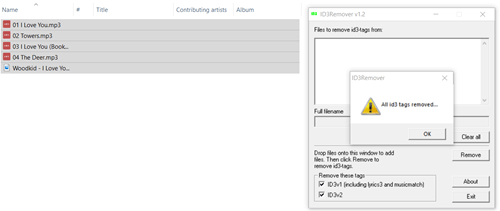
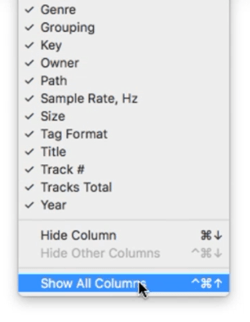 Dacă doriți să ștergeți totul, ar trebui să faceți clic dreapta pe orice categorie de coloană. Aceasta deschide un nou meniu care vă permite să afișați toate coloanele. Selectați această opțiune; se află în partea de jos a listei.
Dacă doriți să ștergeți totul, ar trebui să faceți clic dreapta pe orice categorie de coloană. Aceasta deschide un nou meniu care vă permite să afișați toate coloanele. Selectați această opțiune; se află în partea de jos a listei.
